Comment migrer d'Exchange vers Office 365

Lors de l’utilisation de la méthode appropriée, la migration des données d’Exchange vers Office 365 est plus facile que jamais. Si vous prévoyez un petit nombre de transferts de boîte aux lettres, une procédure manuelle semble idéale pour vous.
Peut-être le plus grand inconvénient dans ce cas est que la migration vers Office 365 peut entraîner une perte de données, ce qui est loin d’être acceptable. Une telle procédure est également chronophage. C’est pourquoi un investissement dans des outils de migration tiers peut valoir la peine.
Stellar Converter for EDB vous servira le mieux si vous souhaitez simplifier votre prochain transfert de boîte aux lettres d’Exchange vers Office 365. En plus, il vous permet de sauvegarder les données converties en formats PDF, HTML, MSG ou RTF, et même de restaurer des boîtes aux lettres hors ligne supprimées par accident.
Alors, quelle méthode est votre préférée ? Lisez la suite pour trouver les étapes détaillées pour les deux.
Comment puis-je migrer d’Exchange vers Office 365 ?
1. Migrer manuellement les boîtes aux lettres Exchange
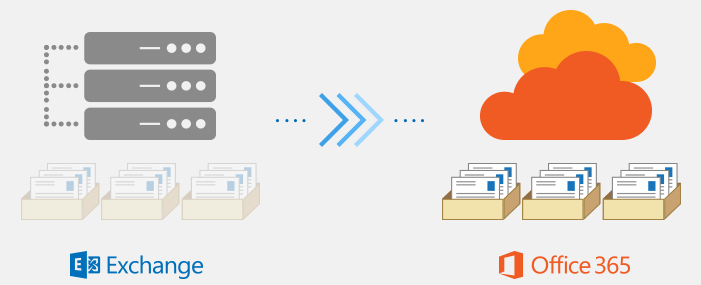
- Allez dans le centre d’administration Exchange dans le portail d’administration Office 365.
- Cliquez sur Destinataire.
- Ensuite, cliquez sur Migration.
-
Cliquez sur le bouton Plus, suivi de Points de terminaison de migration.
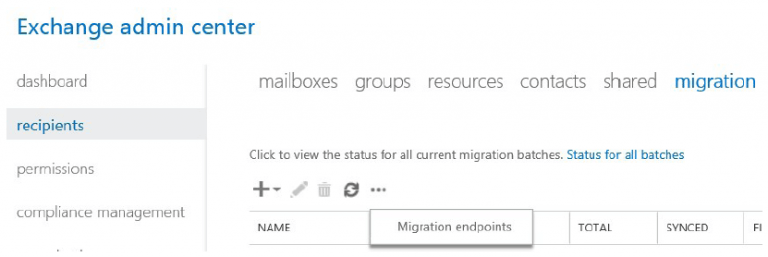
- Cliquez sur le signe “+” pour créer le nouveau point de terminaison.
-
Cochez l’option Outlook Anywhere dans le premier écran.
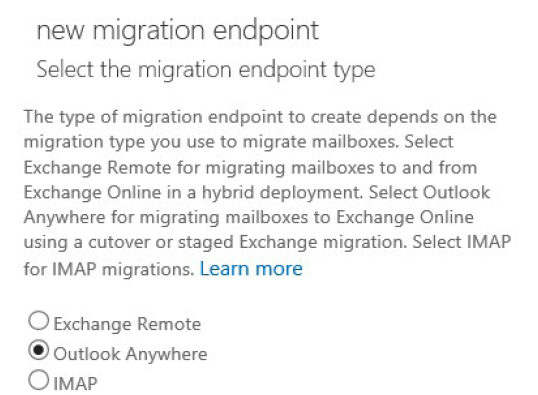
- Cliquez sur Suivant.
- Maintenant, saisissez l’adresse e-mail de l’une des boîtes aux lettres que vous souhaitez importer.
- Saisissez également le nom de compte domaine et le mot de passe d’un utilisateur ayant des privilèges d’administrateur sur le serveur Exchange.
- Pour confirmer le point de terminaison, vous devez entrer le FQDN qui héberge le serveur Exchange et le serveur proxy RPC.
- Après vérification, vous aurez Office 365 connecté à votre Serveur Exchange.
- Maintenant, cliquez sur l’icône “+” sur l’écran de migration.
-
Ensuite, cliquez sur Migrer depuis Exchange Online.
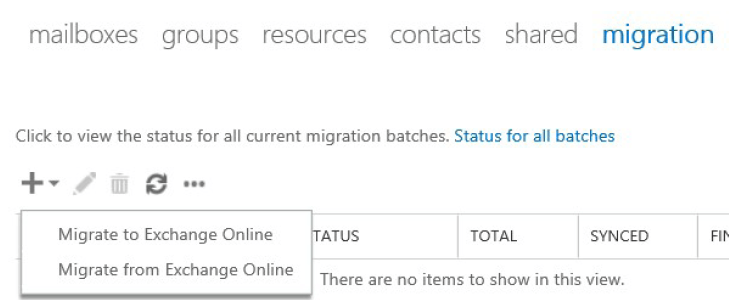
- Suivez le reste de l’assistant et entrez tous les détails et identifiants requis.
- Ensuite, les données commenceront à être copiées.
- Si tout se passe comme prévu, vous obtiendrez le statut des boîtes aux lettres comme Synchronisé et la synchronisation sera terminée.
2. Utiliser Stellar Converter for EDB pour migrer d’Exchange vers Office 365
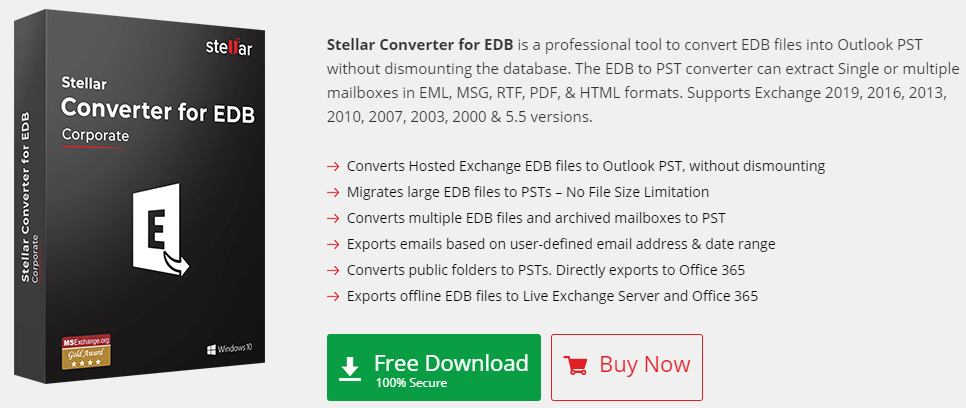
- Téléchargez et installez Stellar Converter for EDB.
- Sur l’écran principal du logiciel, vous devez sélectionner un mode de conversion parmi EDB hors ligne.
- Ensuite, choisissez Parcourir directement et sélectionner le fichier EDB.
- Cliquez sur Démarrer.
- Vous pouvez facilement suivre le statut du processus grâce à la barre de progression affichée sur l’écran suivant.
- Sélectionnez Office 365 comme format de sortie.
- Saisissez vos identifiants de profil Office 365.
- Enfin, cliquez sur OK pour terminer le processus.
Maintenant, vous savez quoi faire lorsque la migration d’Exchange vers Microsoft Office 365 devient votre objectif. Si vous renconte des problèmes pendant le processus, veuillez nous le faire savoir en utilisant la section des commentaires ci-dessous.
ARTICLES ASSOCIÉS À VÉRIFIER :
- Meilleures offres Microsoft Office pour booster votre productivité [Guide 2020]
- Comment récupérer votre mot de passe Microsoft Office perdu
- Comment supprimer complètement Microsoft Office sur Windows 10












